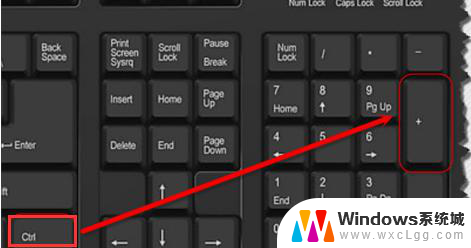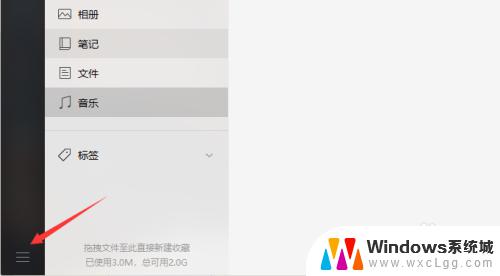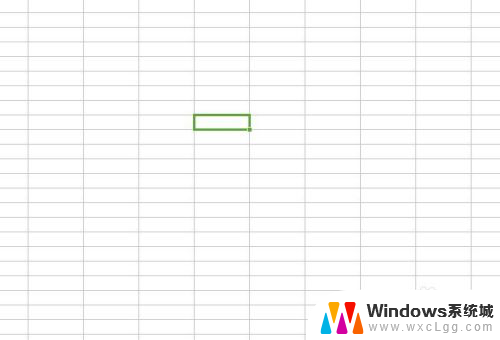键盘f1不触发 MacBook Air F1 F12快捷键无法使用
MacBook Air 是苹果公司推出的一款轻薄便携的笔记本电脑,备受消费者青睐,近日有用户反映他们在使用 MacBook Air 时遇到了一个令人困扰的问题:键盘上的 F1 到 F12 功能键无法正常触发快捷键。据了解这是因为键盘上的 F1 键被设计成了一个特殊的功能键,即用于调出帮助界面的快捷键。用户却发现按下 F1 键并不会触发任何操作,这给他们的使用带来了一定的不便。针对这一问题,我们将进行深入分析,并提供一些解决方案,帮助用户尽快恢复 MacBook Air 的正常使用。
步骤如下:
1.先按air键盘顶部一排f1-f12,如图。

2.如果按键正常,那么就会有所显示的,如图。
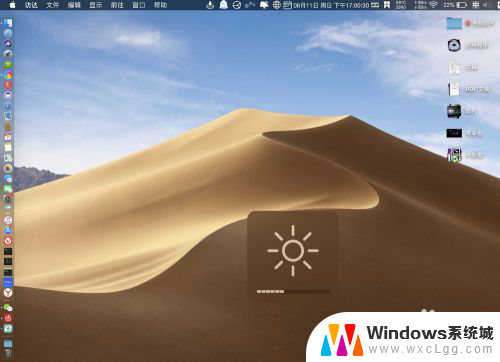
3.如果无反应,则到程序坞,选系统偏好设置。
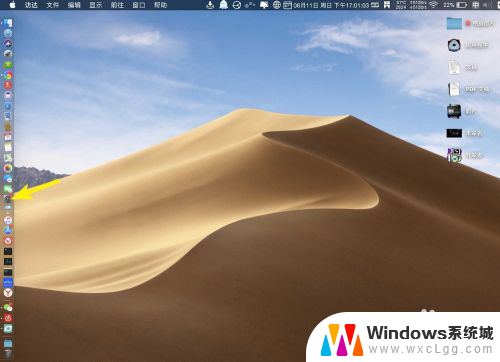
4.右键选他的【键盘】,如图。
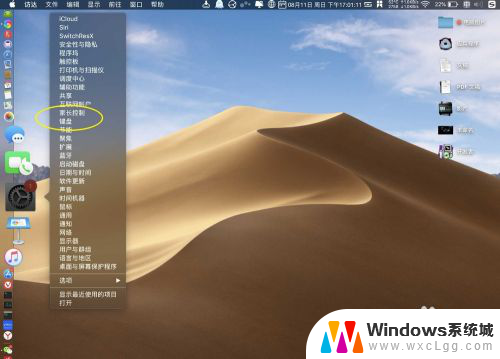
5.找到键盘下的最后一项,将f1、f2标准功能。
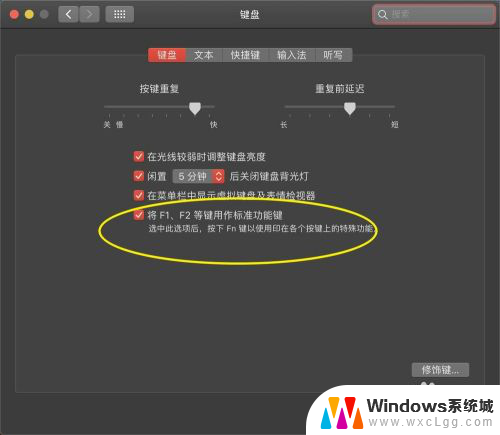
6.把√去了,如图下。
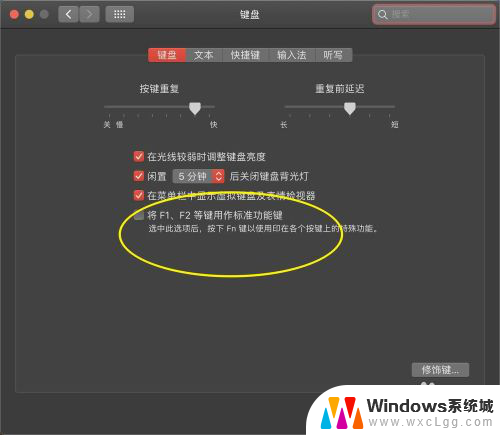
7.此时按fn+f1-f2,那么即可使用f1-f2快捷键。必须要加fn。如果还是不正常,那么键盘物理损坏,需要去更换键盘。也可以新建账户试试看是否有效。

以上就是键盘f1不触发的全部内容,如果你遇到这种情况,可以按照以上操作来解决,非常简单快速,一步到位。